Здравствуйте, уважаемые читатели сайта computerhom.ru. Если у вас вдруг возник вопрос на тему — как включить синхронизацию в опере?
То вы можете просмотреть подробную и пошаговую инструкцию — как активируется синхронизация браузера опера.
Очень полезный инструмент, который поможет вам сохранить настройки, расширения и закладки.
При удалении оперы можно восстановить все закладки — настройки при помощи синхронизации.
Чтобы включить синхронизацию в опере, нужно пройти небольшую регистрацию.
Регистрация очень простая и не займет много времени.
Итак, приступим к изучению материала…
Синхронизация браузера опера
Для начало выполняем следующие действия:
- В левом верхнем углу нажимаем на значок «Opera».
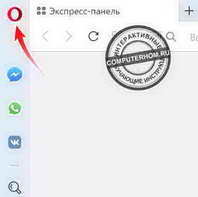
В открывшемся меню, выбираем пункт «Синхронизация».
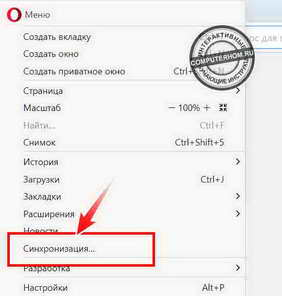
Регистрация учетной записи
После всех действий в правой части браузера появится «значок аватара».
- Итак, нажимаем по значку человечка.
В раскрывшемся меню, нажимаем по ссылке «Создать учетную запись».
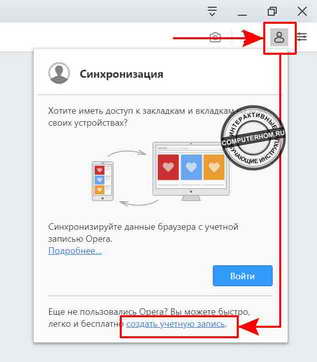
После всех действий, вы сможете завести учетную запись в опере.
Чтобы создать аккаунт, выполняем следующие действие:
- В первом поле указываем свой действующий почтовый ящик.
- Затем во втором поле, вам нужно придумать пароль.
Пароль может содержать латинские — заглавные и прописные буквы, а также цифры.
Пароль должен содержать от 12 символов и более.
- После того как вы заполнили все поля, ставим галочку в пункт «Сохранить пароль».
Затем нажимаем на кнопку «Создать учетную запись».
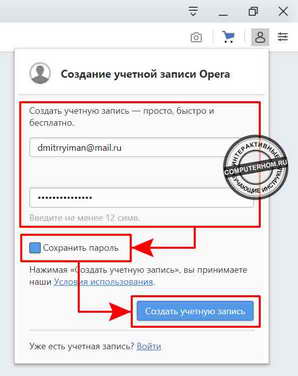
После создания учетной записи, мы можем включить синхронизацию.
Для этого в меню «Синхронизации», жмем кнопку «Синхронизация».
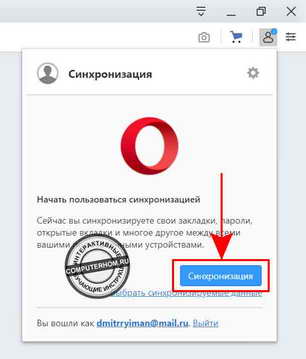
После всех действий, смотрим на значок аватара.
Если на человечке стоит «Зеленая галочка», то синхронизация включена.
Обратите внимание: обязательно подтвердите свой почтовый ящик, который вы указали при регистрации.
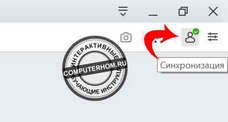
Подтверждения учетной записи
Чтобы подтвердить свой электронный ящик, выполняем следующие действия:
- Переходим в свой почтовый ящик.
Открываем пришедшее письмо «Opera Software». - После чего в письме нажимаем кнопку «Активация учетной записи».
После чего ваш аккаунт в опере будет подтвержден.
Вот и все…
Теперь вы знаете, как включить синхронизацию в опере.
На этом я буду заканчивать инструкцию, всем пока, удачи! До новых встреч на сайте computerhom.ru.
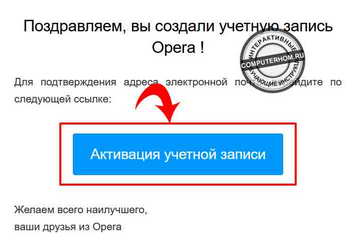
Вы можете оставить комментарии от своего имени, через соц. сервисы